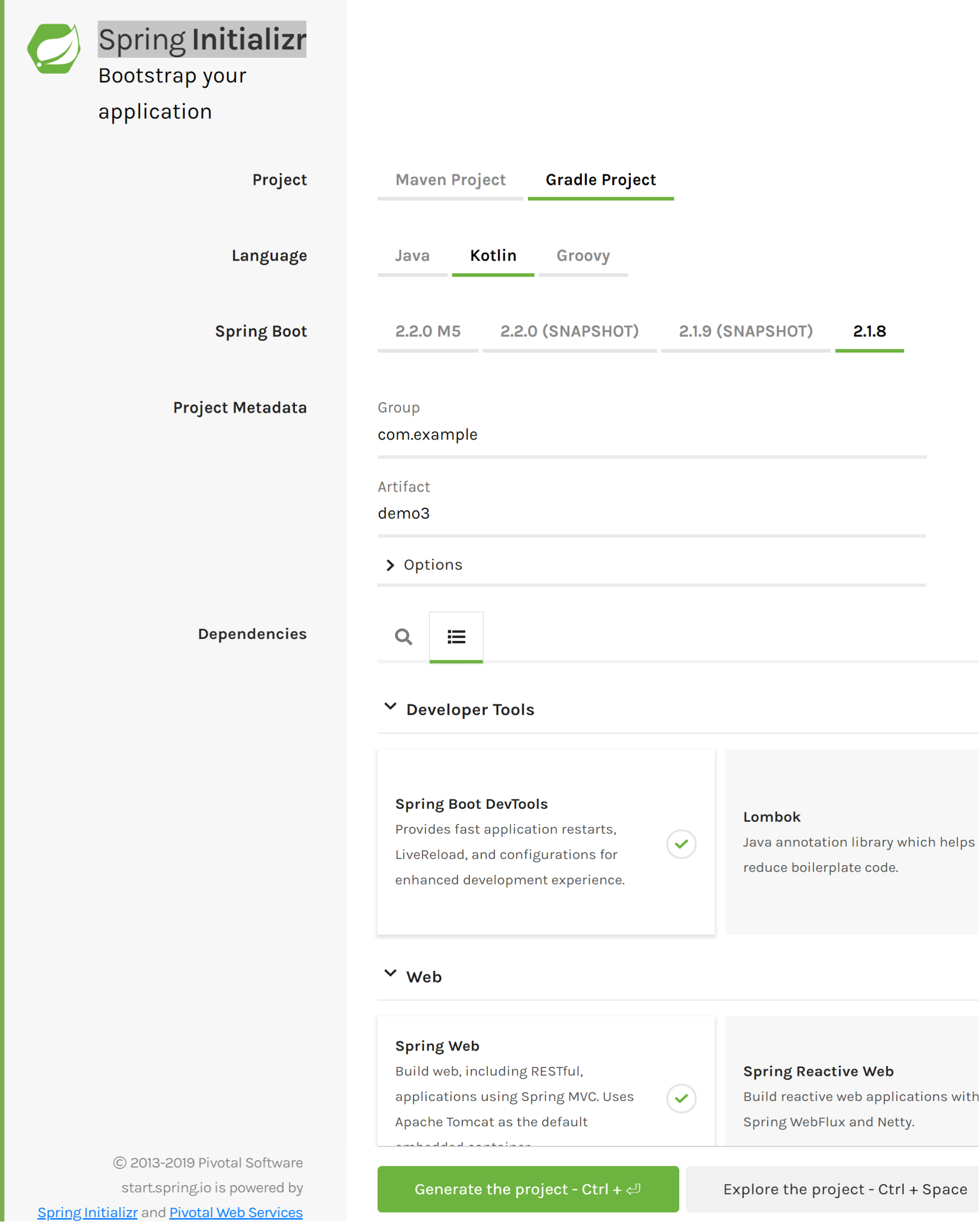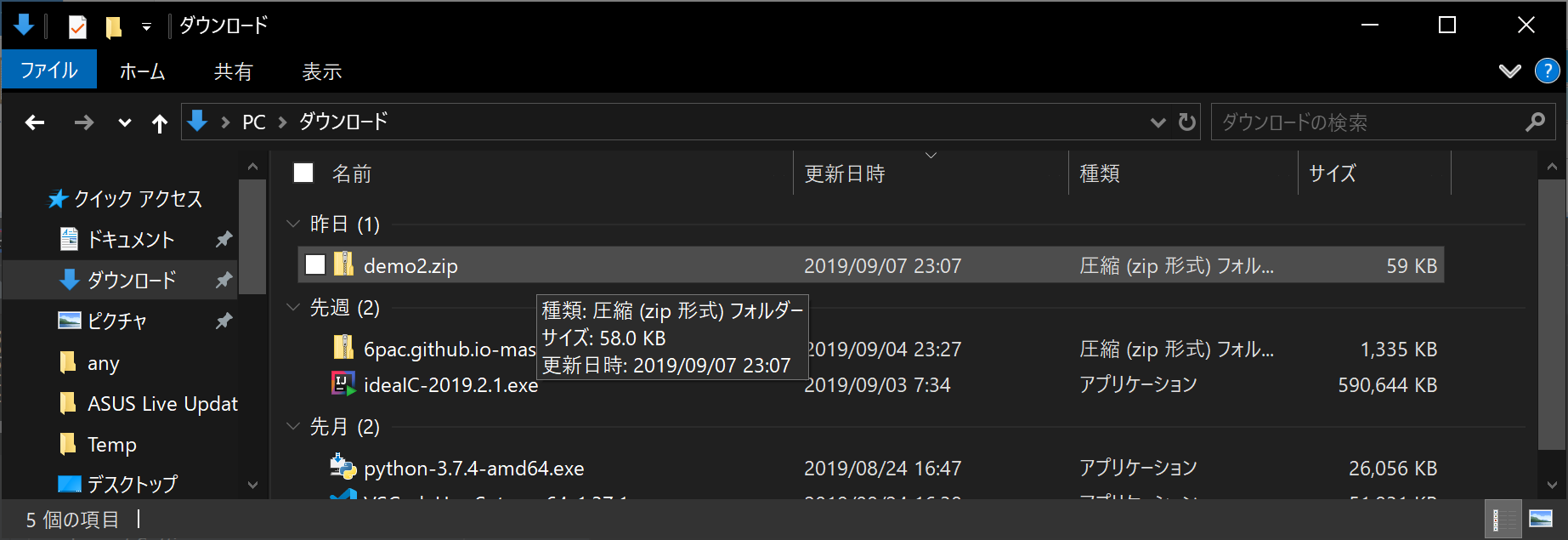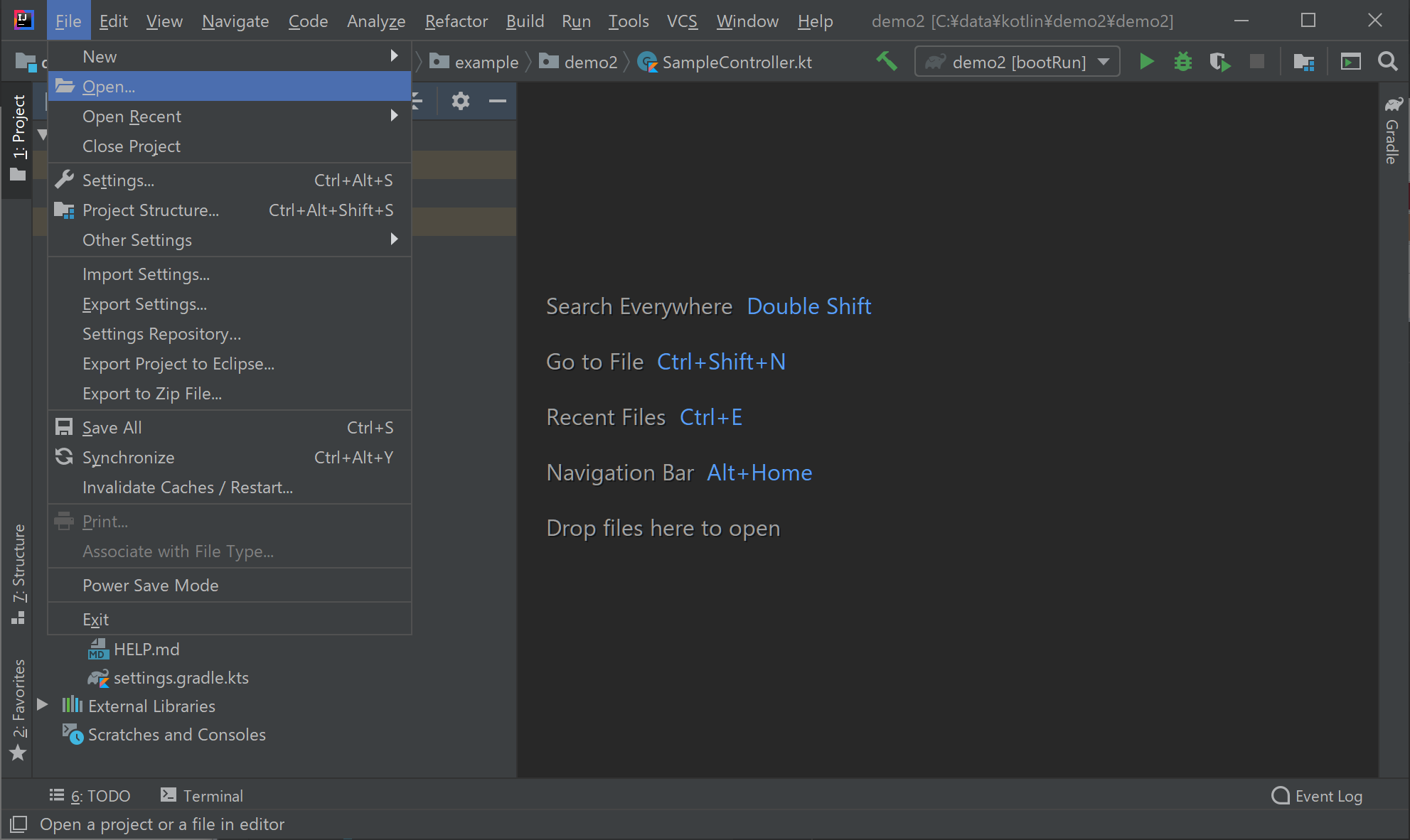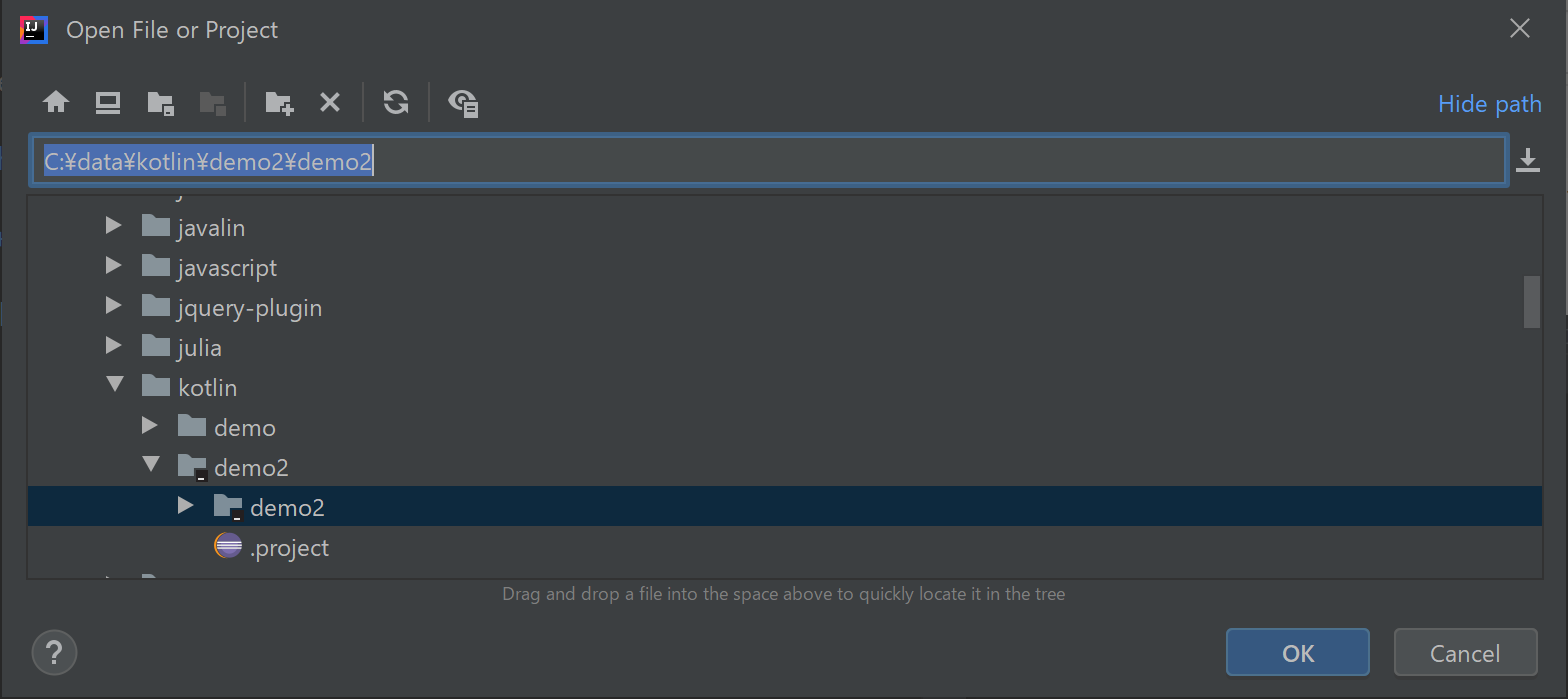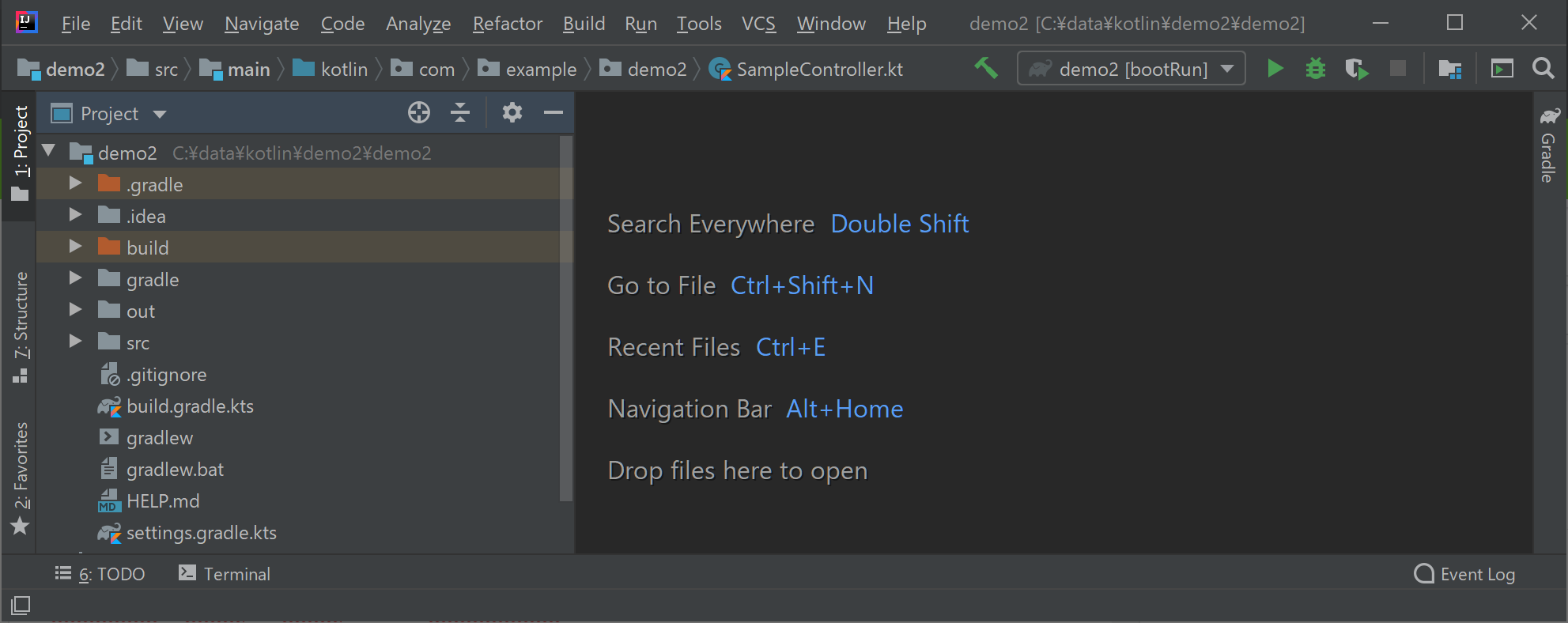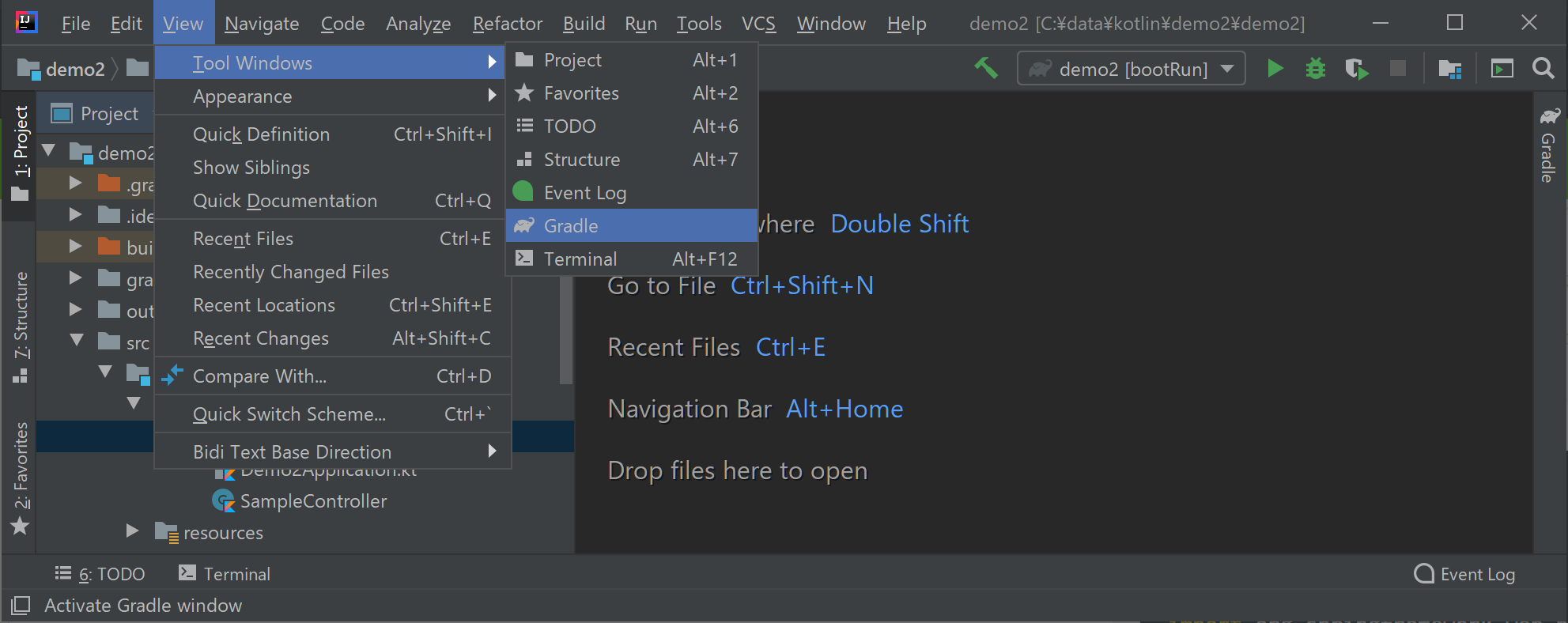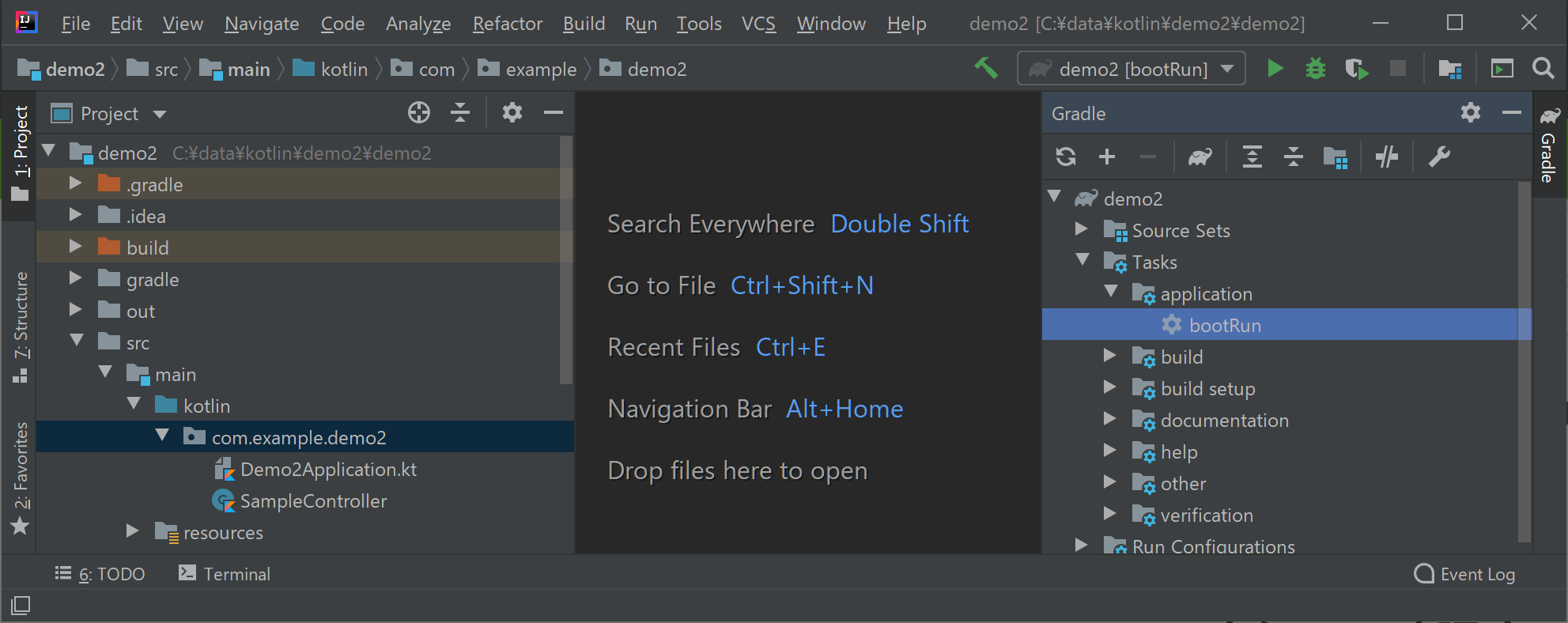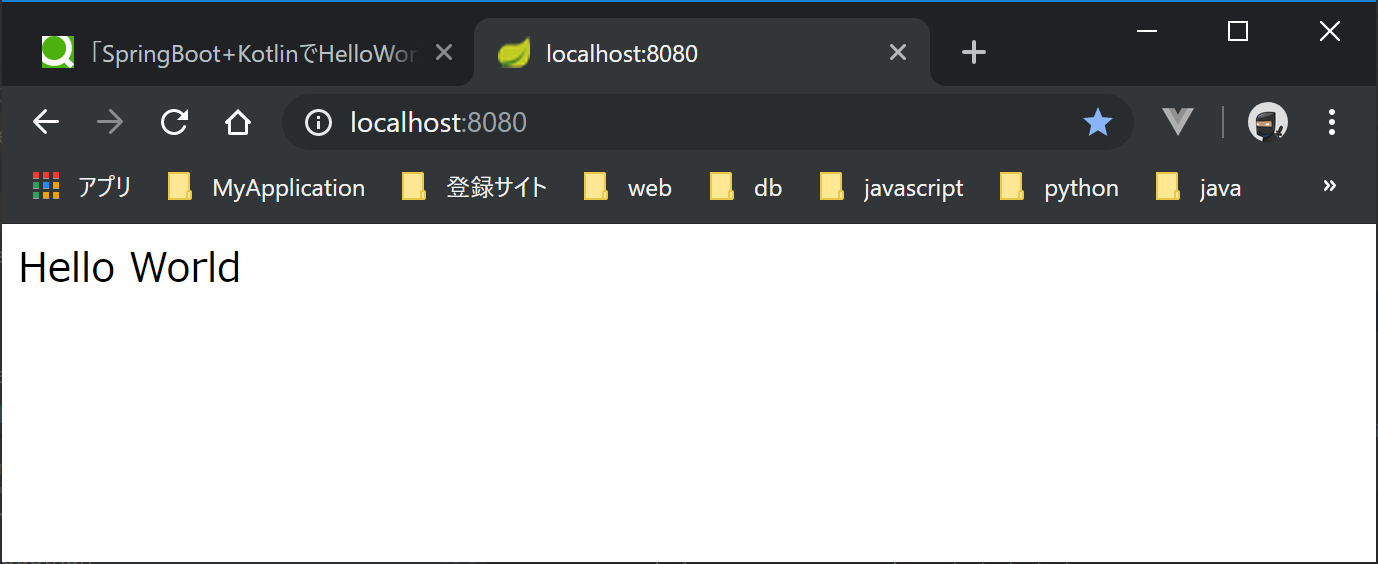統合開発環境「IntelliJ」と「Spring Initializr」を使って、SpringBoot+KotlinでHelloWorldを作成します。
| カテゴリ | バージョンなど |
|---|---|
| os | windows 10 home 64bit |
| Project | Gradle |
| Language | Kotlin |
| Spring Boot | 2.1.8 |
| 開発環境 | IntelliJ IDEA 2019.2 |
Kotlinとは
Wikipediaより抜粋
Kotlin(コトリン)は、ジェットブレインズ社のアンドリー・ブレスラフ、ドミトリー・ジェメロフが開発した、静的型付けのオブジェクト指向プログラミング言語であり、以下のような特徴的な機能があるそうです。
・静的なNull安全の保証
・演算子オーバーロード
・高階関数(クロージャ)
・ミックスインと第一級デリゲーション
・プロパティ(フィールドはない)
・ジェネリクス宣言側における変性指定 (declaration-site variance) と型投影 (type projection)
・拡張関数
・モジュールとビルド基盤
・インライン関数(オーバーヘッドなしクロージャ)
・パターンマッチング
・Java との相互運用性(Kotlin から Java を呼び出すことも、Java から Kotlin を呼び出すこともできる)
1. 準備
(1) JDKをインストールする
※インストールしている場合は読み飛ばしてください。
AdoptOpenJDKをインストールします。それぞれ、環境にあったバージョン、JVMを選択してダウンロードしインストールします。
(2). IntelliJをインストールする
※インストールしている場合は読み飛ばしてください。
統合開発環境「IntelliJ」をインストールします。複数のサイトに手順があります。私は以下のサイトを参考にしました。
https://pouhon.net/kotlin-start/897/
2. Spring Initializrでプロジェクトテンプレートを作成する
(1) Spring Initializrにアクセスします。
(2) 下図のとおり入力し、「Generate the project - Ctrl + ⏎」をクリックします。
※ helloworldを出すだけなので、optionでは、以下の2つを選択します
- Spring Boot DevTools
- Spring Web
3. IntelliJで作成したテンプレートを開く
(1) ダウンロードにzipファイルが保存されるので、それを適当な場所に解凍します。
(2) IntelliJを起動し、「file」>「open」を選択し
(3) 先に保存したプロジェクトを選択しましょう。
(4) 下図のようになればOK
4. Controllerを作成する
「src」>「main」>「kotlin」>「com.example.demo2」フォルダの下に、コントローラを作成します。
package com.example.demo2
import org.springframework.web.bind.annotation.GetMapping
import org.springframework.web.bind.annotation.RestController
@RestController
class SampleController {
@GetMapping("/")
fun getHello() :String {
return "Hello World"
}
}
以上で準備終わり。
5. 実行して確認する。
できたアプリを確認します。「View」>「Tool Windows」>「Gradle」を選択します。
下図のように、GradleのTool boxが表示されます。「Tasks」>「Application」の下の「bootRun」をダブルクリックします。
しばらくすると、WEBサーバが起動するので、http://localhost:8080にアクセスしてみましょう。
6. おわりに
「Springboot」で「Kotilin」を使ってWEBアプリを開発するのも簡単にできました。
私はこれまで、Springbootの新規プロジェクトの作成は、「eclipse」の新規作成ウィザードで作成していましたが、「Kotlin」で開発する場合は、こちらのやり方のほうが個人的に簡単な気がします。
また、「Kotlin」の開発を試して、「Spring Initializr」を知りました。定期的に技術情報などを収集することも大事ですね。一つの言語でもいろいろな実装方法があり、選択次第で開発工数が大きく変わってきます。